Геолокация является одной из ключевых функций современных смартфонов, позволяющей определить местоположение устройства с помощью GPS или сети мобильной связи. На телефоне Android Redmi установка геолокации происходит довольно просто и быстро. В этой статье мы расскажем, как включить и настроить геолокацию на вашем телефоне Redmi.
Первым шагом для установки геолокации на телефоне Android Redmi является открытие настроек. Для этого свайпните вниз по экрану и нажмите на иконку шестеренки, либо найдите приложение "Настройки" на главном экране и откройте его. Затем перейдите в раздел "Сеть и интернет" или "Подключения", в зависимости от версии операционной системы.
Далее найдите в меню настройки пункт "Местоположение" или "Локация" и нажмите на него. В открывшемся окне убедитесь, что функция геолокации включена. Если нет, то переместите переключатель в положение "Включено". После этого вы можете выбрать режим геолокации - только по GPS, только по сети мобильной связи или комбинированный режим. Рекомендуется выбрать комбинированный режим для наилучшей точности определения местоположения.
Установка геолокации на Android Redmi
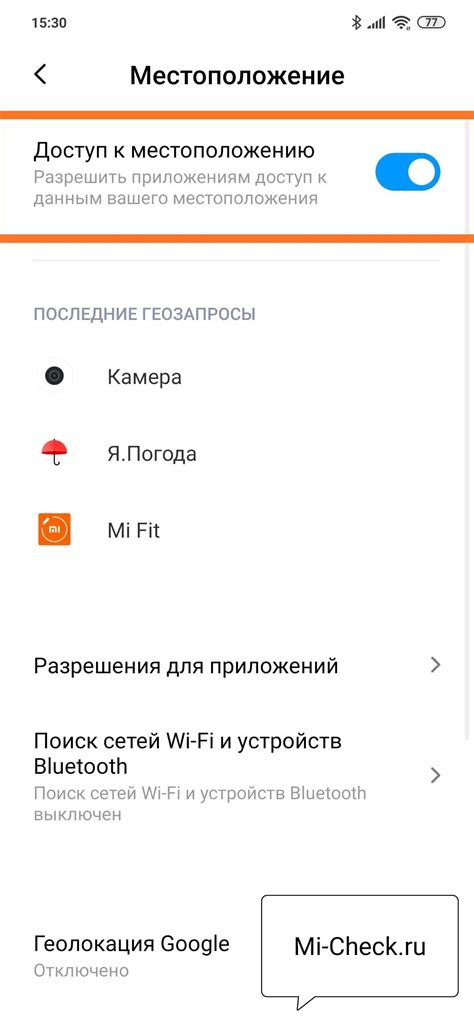
Шаг 1: Обновите систему вашего смартфона до последней версии. Делайте это регулярно, чтобы использовать все новые функции и исправления ошибок.
Шаг 2: Откройте настройки вашего телефона. Для этого нажмите на значок "Шестеренка" на главном экране или просто проведите пальцем с верхнего края экрана вниз и нажмите на иконку настроек.
Шаг 3: Прокрутите список настроек вниз и найдите раздел "Локация". Нажмите на него, чтобы открыть дополнительные настройки геолокации.
Шаг 4: Включите "Локацию" или "Геолокацию", переместив соответствующий переключатель в правильное положение ("вкл" или "включено"). Это позволит вашему телефону использовать геолокацию для различных функций и приложений.
Шаг 5: Откройте дополнительные настройки геолокации, нажав на "Режим работы" или "Наиболее точный режим". Выберите настройку, которая наилучшим образом соответствует вашим потребностям. Например, "Высокая точность" используется для точного определения вашего местоположения при использовании GPS, Wi-Fi и сети мобильной связи.
Шаг 6: После выбора режима работы геолокации вы можете вернуться назад или закрыть настройки геолокации.
Шаг 7: Теперь ваш Android Redmi готов использовать геолокацию. Откройте приложения, которые требуют доступа к вашему местоположению, и разрешите им использовать геолокацию вашего телефона.
Обратите внимание, что точность и доступность геолокации зависят от наличия сигнала GPS, Wi-Fi и сети мобильной связи.
Настройка геолокации в Android Redmi
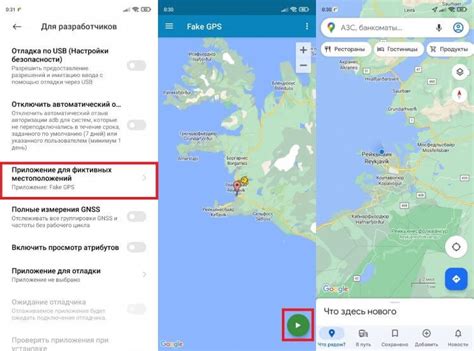
Шаг 1: Откройте настройки своего телефона Redmi, нажав на значок "Настройки" на рабочем экране или в панели уведомлений.
Шаг 2: Прокрутите вниз до раздела "Соединения и общение" и выберите "Местоположение".
Шаг 3: Включите опцию "Местоположение" путем переключения соответствующей кнопки.
Шаг 4: Затем нажмите на "Методы определения местоположения" для выбора предпочтительного метода.
Шаг 5: В этом разделе вы можете включить "Wi-Fi", "Bluetooth" и "Мобильные сети", чтобы использовать сетевые данные для определения вашего местоположения. Также вы можете включить "GPS", чтобы получить наиболее точное местоположение.
Шаг 6: После выбора предпочтительных методов определения местоположения, вы можете вернуться обратно и закрыть настройки.
Шаг 7: Теперь ваш телефон Redmi будет использовать указанные методы для определения вашего географического положения в приложениях, требующих доступ к вашей геолокации.
Обратите внимание, что для определения геолокации вашего телефона Redmi может понадобиться подключение к Интернету и разрешение на использование геолокации во ваших приложениях.
Как использовать геолокацию на Android Redmi
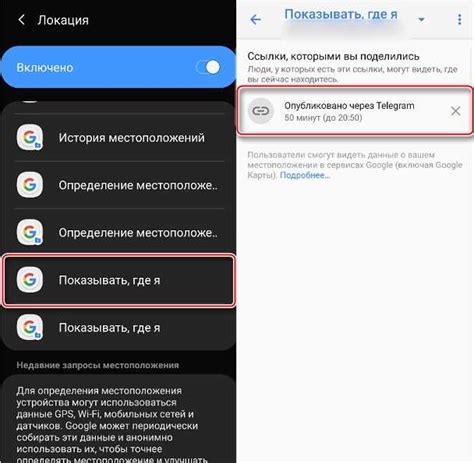
Шаг 1: Проверьте настройки доступа к местоположению
Первым шагом в использовании геолокации на вашем устройстве Redmi является проверка настроек доступа к местоположению. Для этого откройте "Настройки" на вашем устройстве и найдите раздел "Местоположение". Убедитесь, что функция "Местоположение" включена и что для приложений установлен соответствующий уровень доступа.
Шаг 2: Разрешите доступ к местоположению для приложений
Чтобы разрешить доступ к местоположению для конкретных приложений, перейдите в раздел "Настройки" и найдите "Приложения". В списке приложений найдите нужное вам приложение и нажмите на него. Затем откройте "Разрешения" и установите переключатель рядом с "Доступ к местоположению".
Шаг 3: Используйте приложения, использующие геолокацию
На вашем устройстве Redmi уже могут быть предустановлены приложения, которые используют геолокацию, такие как карты или приложения для поиска мест. Чтобы использовать эти приложения, откройте их и следуйте инструкциям по использованию. Вы также можете загрузить дополнительные приложения из Play Маркет, которые используют геолокацию.
Шаг 4: Проверьте настройки точности местоположения
Чтобы настроить точность местоположения на вашем устройстве, откройте "Настройки" и найдите раздел "Местоположение". В этом разделе вы можете выбрать режим местоположения: "Высокая точность", "Экономия заряда" или "Только устройство". Выберите нужный вам режим в зависимости от требуемой точности местоположения и ресурсов устройства.
Теперь вы знаете, как использовать геолокацию на Android Redmi. Убедитесь, что настройки доступа к местоположению на вашем устройстве соответствуют вашим потребностям, и наслаждайтесь всеми преимуществами функции геолокации.
Разрешение доступа к геолокации на Android Redmi
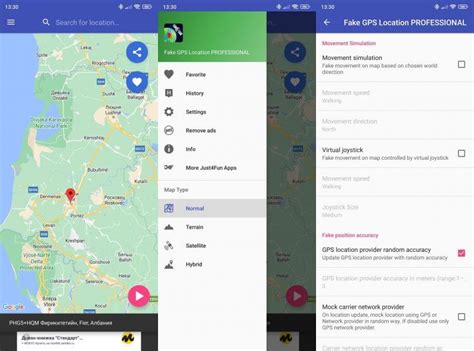
Если вы хотите использовать геолокацию на своем телефоне Android Redmi, вам потребуется разрешить доступ к этой функции. Для этого следуйте указаниям ниже:
- Откройте настройки телефона, нажав на значок "Настройки" на главном экране или панели уведомлений.
- Прокрутите вниз и найдите раздел "Безопасность". Нажмите на него.
- В разделе "Безопасность" найдите пункт "Разрешения на приложения". Нажмите на него.
- Найдите в списке приложение, для которого вы хотите разрешить доступ к геолокации, и нажмите на него.
- В открывшемся меню найдите пункт "Геолокация" или "Местоположение" и переключите его в положение "Вкл" или "Разрешить".
- Повторите эту операцию для всех приложений, для которых вы хотите разрешить доступ к геолокации.
Теперь вы установ